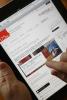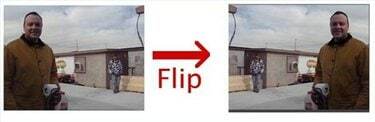
Membalik film menciptakan bayangan cermin
Mengapa Anda membalik film? Membalik memungkinkan Anda mengubah dampak gambar visual secara halus. Jika film menunjukkan gerakan, menggerakkannya dari kiri ke kanan membuatnya tampak alami (karena kita membaca dari kiri ke kanan). Membalik gerakan sehingga bergerak dari kanan ke kiri akan membuat gerakan tampak lebih lambat. Demikian pula, memiliki juru bicara di sisi kanan layar adalah posisi visual yang lebih kuat daripada memilikinya di sebelah kiri. Anda juga dapat membalik bagian film saja, yang memberi Anda kontrol lebih besar atas produk akhir.
Langkah 1
Buka proyek yang ingin Anda kerjakan di iMovie atau buat proyek baru. Anda hanya dapat membalik film saat sedang dalam proyek--Anda tidak dapat membalik klip aslinya.
Video Hari Ini
Langkah 2
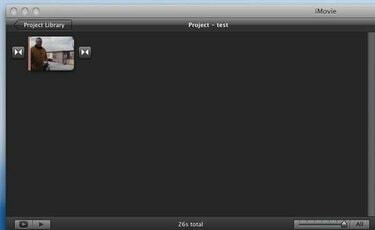
Klip yang akan dibalik.
Seret klip ke dalam proyek.
Langkah 3

Menu roda gigi
Pindahkan kursor ke atas klip, dan menu dengan roda gigi muncul di atasnya.
Langkah 4

Pilih "Penyesuaian Klip."
Klik menu "Gear" dan menu pull-down muncul. Pilih "Penyesuaian Klip" dari menu ini.
Langkah 5
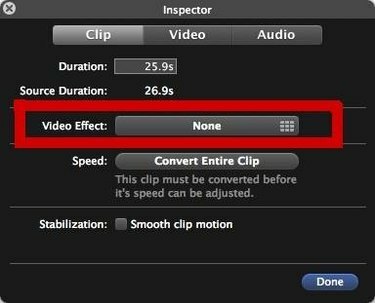
Klik pada "Efek Video."
Jendela "Inspektur" muncul. Klik tombol besar berlabel "Tidak Ada" di sebelah "Efek Video".
Langkah 6

Klik pada efek video "Balik".
Klik "Balik," yang merupakan yang kedua dari kiri di baris atas. Anda dapat menggerakkan kursor di atas klip untuk bergerak maju mundur melalui klip dengan efek yang diterapkan, sehingga Anda dapat melihat pratinjau tampilannya.
Langkah 7
Jendela "Inspektur" muncul lagi, hanya sekarang "Flipped" muncul di sebelah "Efek Video." Klik tombol "Selesai" di sudut kanan bawah untuk menyelesaikan.
Peringatan
Periksa untuk memastikan tidak ada kata yang terlihat di film. Jika Anda membalik film yang berisi kata-kata, maka sangat jelas bahwa membalik telah terjadi.
Gambar tampak terbuka di jendela proyek (di sebelah kiri). Jendela pratinjau (di sebelah kanan) dengan benar menampilkan gambar yang dibalik.
Perhatikan bahwa Apple memperbarui dan mengubah cara kerja program iLife dengan setiap rilis, jadi prosedur ini mungkin tidak berlaku untuk versi iMovie yang lebih lama.